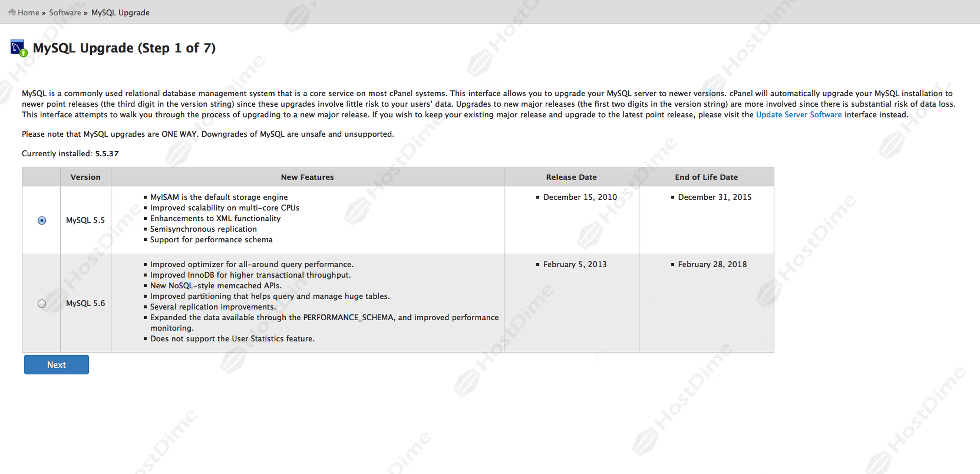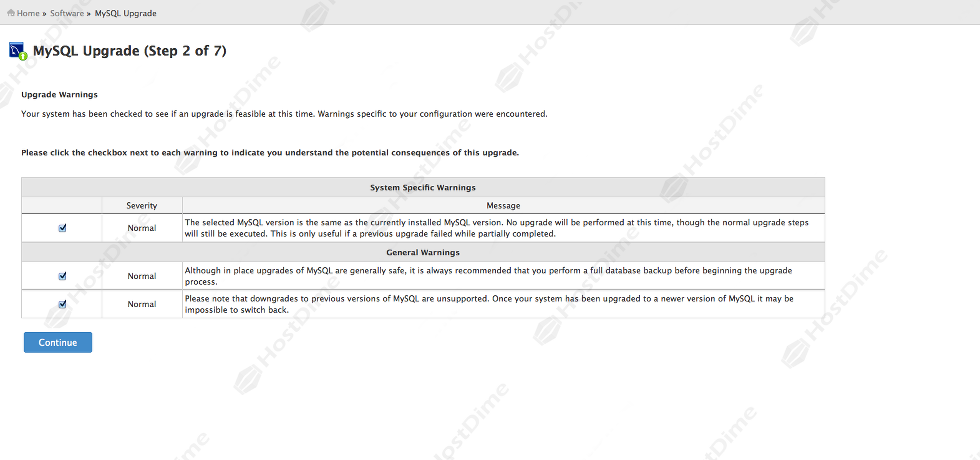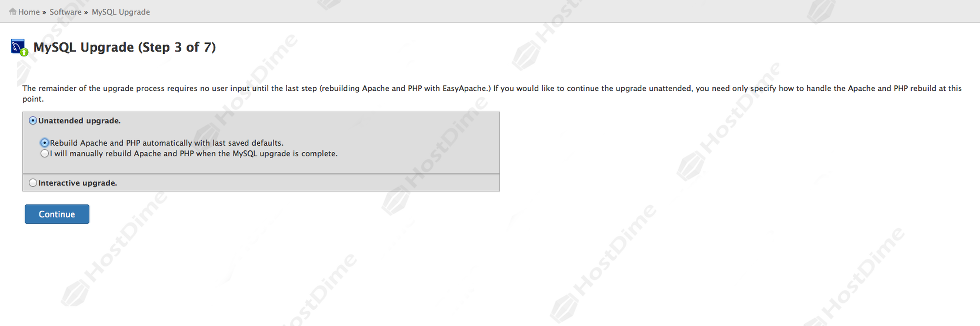En este tutorial aprenderemos a actualizar el servidor MySQL desde el panel WHM.
Esta interfaz le permite administrar actualizaciones de versión de MySQL (por ejemplo, actualizar MySQL 4.0 a 4.1 o MySQL 4.1 a 5.1). Una vez haya seleccionado su versión de MySQL, cPanel automáticamente mantendrá su instalación de MySQL al día. Esto significa que cuando se publica un parche nuevo para su versión de MySQL, cPanel automáticamente aplicará este parche a su instalación. Para usar esta funcion nos dirigimos a la siguiente ruta dentro del panel WHM: Software » MySQL Upgrade.
¡ Ojo ! : Esta característica no apoya la des actualización de versiones de MySQL. No se recomiendan las desactualizaciones.
Posible incompatibilidad con versiones PHPMyAdmin
La versión 11.25 de cPanel añadió soporte para PHPMyAdmin 3. Cuando actualiza a MySQL 5.0 y más reciente, PHPMyAdmin 3 se instala automáticamente. cPanel usa su propio binario de PHP (en /usr/local/cpanel/3rdparty/bin) para servir aplicaciones de PHP internas, como PHPMyAdmin. Esto es importante porque PHPMyAdmin 3 no es compatible con PHP 4. Si usted no ha cambiado el PHP interno de cPanel, no tendrá problemas con su actualización de MySQL. Sin embargo, si usted ha sobrescrito el binario de PHP interno de cPanel (que se encuentra en /usr/local/cpanel/3rdparty/bin) con PHP 4, una actualización a MySQL 5.0 o más reciente resultará en una instalación rota de PHPMyAdmin.
Unattended Upgrade – Modernización desatenidida
1. Seleccione la versión de MySQL que usted desea usar en la primera página.
2. En la segunda página, confirme que desea continuar con la actualización al pulsar cada casilla disponible.
¡ Ojo ! : Esta página de la característica MySQL Upgrade muestra mensajes de aviso. Asegúrese de leer estos mensajes antes de seguir con la actualización, ademas tiene que marcar todas las casillas, hace le hace saber al servicio que comprende los riesgos que puede llevar la actualizacion.
3. Seleccione si desea reconstruir Apache y PHP automáticamente o manualmente bajo Unattended upgrade. En nuestro ejemplo elegimos reconstruir automaticamente, para que tome las configuraciones con las que se vienen trabajando.
- Si usted selecciona reconstruir Apache y PHP con las configuraciones nuevas, seleccione las opciones apropiadas desde la interfaz EasyApache.
- Si usted selecciona reconstruir Apache y PHP con las configuraciones guardadas, el proceso ejecutará automáticamente.
4. Luego saltaremos del paso 3 al paso 7/7, la actualizacion tomara algo de tiempo, luego veremos algo como lo que aparece en la siguiente imagen, y daremos Back para regresar a nuestras opciones.
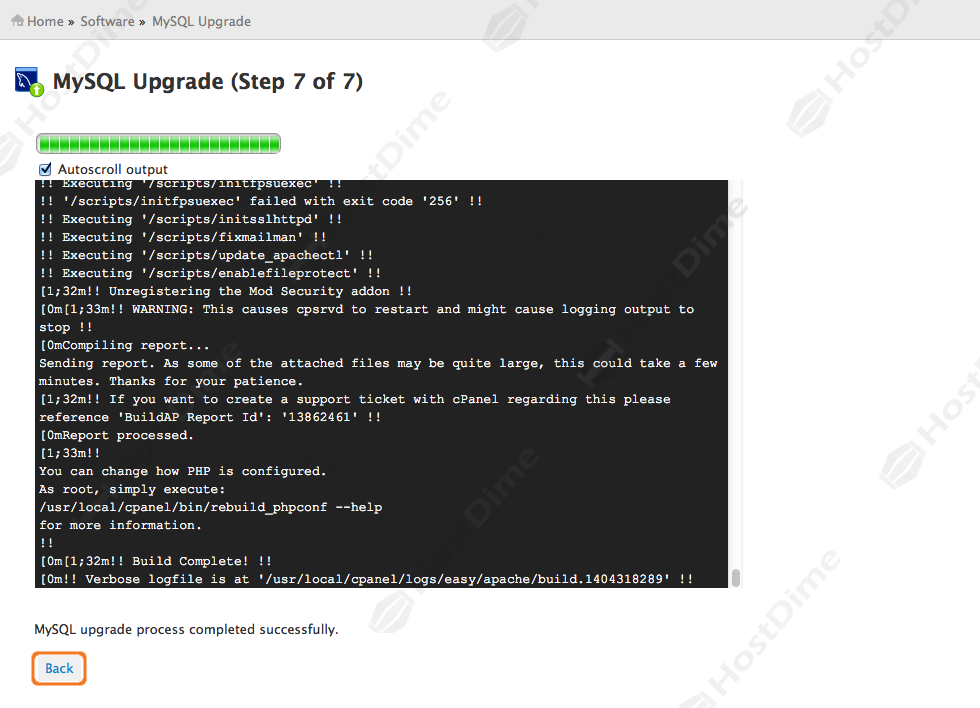 Y listo! Hemos actualizado el servidor MySQL de forma fácil y sencilla.
Y listo! Hemos actualizado el servidor MySQL de forma fácil y sencilla.